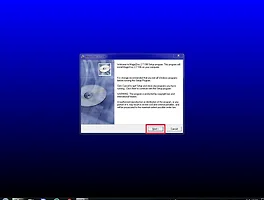컴퓨터 공학과 프로그래밍 이야기.
안녕하세요, 까만거북이입니다.
저는 전자공학과에서 컴퓨터공학과로 전과하여 옮겨왔고, 이제 갓 프로그래밍을 배우는 대학생입니다.
그리고 대부분의 학교가 그러하듯이 마이크로소프트(Microsoft)의 기술을 중점적으로 강의를 진행하고 있으며, 비주얼 스튜디오(Visual Studio)가 필수적입니다.
안타깝게도 마이크로소프트의 제품들이 그러하듯, 비주얼 스튜디오 역시 설치 방법이 난해하고, 복잡하며, 프로그램 자체도 매우 무겁고, 까다로운 편입니다.
윈도우즈(Windows)가 무겁고, 복잡해서 맥(Mac)으로 넘어왔는데, 졸업 후에는 제가 길을 정하더라도 지금은 학생의 자세로 당분간 MS의 제품들을 다뤄보아야겠지요.
이 글은 프로그래밍을 배우는 모든 학생과 학습자들이 비주얼 스튜디오 다운로드와 설치에 조금이라도 도움이 되고자 시작하였습니다.
더불어 저에게도 PC를 종종 포맷하고, 다시 세팅하고자 할 때, 스스로에게 도움이 되도록 일종의 메뉴얼 같이 적어보고자 합니다.
또한, 의도하고자 하는대로 컴퓨터 초보자에게도 도움이 되고자 다운로드와 설치의 거의 모든 과정을 캡쳐하여 포스팅하는 데에 의의를 두고 있습니다. :)
앞으로의 모든 과정은 X86 32bit PC 시스템 하에서 윈도우즈7(Windows7)을 기본으로 진행합니다.
물론, 중간에 윈도우즈XP 사용자와 64비트 시스템 사용자분들을 위해 약간의 추가 내용을 기술하겠습니다.
그리고 글에 첨부하는 모든 이미지는 클릭시 확대하여 볼 수 있습니다. :)
비주얼 스튜디오 2010 (Visual Studio 2010) 소개.
아마 여기까지 오신 분들이라면, 비주얼 스튜디오가 다양한 프로그래밍을 가능하게 하는 마이크로소프트의 통합 개발 환경 툴이라는 것은 일찌감치 알고 계시리라 생각합니다.
우선, 비주얼 스튜디오는 97버전부터 시작해 현재(2012년 4월) 11 베타 버전까지 출시되었습니다.
제가 앞으로 설명할 버전은 2010 버전이지만, 그 외 버전도 다운로드 과정과 설치 과정이 유사하니, 참고하시길 바랍니다.
한가지 참고 사항으로는 학습자의 관점에서 각 버전별로 사용 환경과 기술적 지원 환경에는 큰 차이가 있지 않습니다.
더더군다나 비주얼 스튜디오가 끊임없이 업그레이드되어 새로운 버전이 출시되고 있지만, 일부 현장에서 들리는 이야기로는 1998년 출시되었던 비주얼 스튜디오 6.0 버전이 사용하는 데에 익숙하다는 이유로 여전히 사용되고 있다고 합니다.
이 말인 즉슨, C언어 프로그래밍의 기초를 배우는 정도라면, 비주얼 스튜디오 6.0 버전도 충분하다는 이야기가 됩니다.
비주얼 스튜디오의 자세한 설명은 아래 위키피디아 링크를 참고하시거나 마이크로소프트 공식 홈페이지를 참고하세요.
또한, 전공자가 아니고, 역시 C언어 프로그래밍의 기초를 배우는 정도라면, 비주얼 스튜디오를 제외한 오픈소스(무료) 통합 개발 환경 툴 또한 역시 존재합니다.
무리해서 비주얼 스튜디오를 설치하고, 가지고 있는 하나의 PC를 고달프게(...) 하는 정도라면, 이 글을 사뿐히 넘어가시고 아래 링크를 참고하시길 바랍니다.
아래 링크는 cocoadev님의 블로그 링크로써 C언어 프로그래밍 강좌 포스트입니다.
C언어의 역사와 추천 도서 등을 소개하신 후, 맥과 리눅스에서의 추천 개발 환경, 그리고 윈도우즈의 경우에는 DEV-C++을 추천하셨습니다.
비주얼 스튜디오 2010 익스프레스 (Visual Studio 2010 Express).
마이크로소프트의 제품들이 그러하듯, 역시 비주얼 스튜디오도 수 많은 버전들을 가지고 있습니다.
Ultimate(울티메이트) 버전을 시작으로 Professional(프로페셔널) 버전, Premium(프리미엄) 버전으로 나누어져 있고, 각 버전별로 32비트용, 64비트용으로 나뉘어 있습니다.
그리고 위 버전들은 상당한 고가의 가격을 자랑합니다.
학생들은 감히 구입의 엄두를 내지 못할 가격이지요.
때문에 많은 학생들이 어둠의 경로, 뒷동네, 여기저기 등을 통해 불법 파일을 다운로드하여 설치하는 것으로 알고 있습니다.
하지만, 마이크로소프트는 학생들과 학습자들을 위해서 익스프레스(Express)라는 버전을 따로 제공하고 있습니다.
물론 울티메이트 버전이나 그 외의 유료 버전들과는 달리 몇가지 제약 사항이나 기술적 한계를 두고 있습니다만.
위에서 이야기했다시피 학생과 학습자의 관점에서 개발을 연습하고 익히는 데에는 거의 영향을 주지 않습니다.
그리고 둘 모두 사용해본 결과 익스프레스 버전은 보다 가볍기 때문에 다운로드와 설치에 부담을 덜을 수 있습니다.
또한, 아시다시피 마이크로스프트에서 공식적으로 지원하는 버전인만큼 안정성을 보장받을 수 있습니다.
결과적으로 익스프레스 버전을 다운로드하고, 설치를 진행할 것입니다. :)
익스프레스 버전은 다운로드와 설치 모두 무료이며, 설치 후, 등록을 하지 않으면, 30일간 사용이 가능합니다.
여기서 등록이란 '구입'이 아닌 마이크로스프트의 Live(라이브) 회원 인증을 통한 등록을 의미하며, 라이브 회원 가입 또한 무료입니다.
비주얼 스튜디오 익스프레스 버전에 대한 보다 자세한 설명은 아래 위키피디아 링크를 참고하시거나 마이크로소프트 공식 홈페이지를 참고하세요.
비주얼 C++, C#, Basic, Web Developer 2010 익스프레스.
비주얼 스튜디오 2010 익스프레스는 프로(유료) 버전들과는 달리 개발 환경에 따라 각각 버전들이 나뉘어 있습니다.
아래 다운로드 부분에서 설명하겠지만, C언어 프로그래밍을 하기 위해서는 C++ 버전이 필요합니다.
나머지 버전에 대해서는 마이크로소프트 공식 홈페이지나 다른 웹사이트를 참고하시고, Web Developer는 후에 설치 방법을 포스팅하도록 하겠습니다.

비주얼 스튜디오 2010 익스프레스 다운로드하기.
길고 긴 설명 뒤에서야 다운로드를 설명합니다.
그만큼 마이크로소프트의 제품들은 너무 복잡하고, 사용자들 특히 학생들은 이에 대한 설명이 없이 강의를 듣는 경우가 다반사여서 제가 직접 나서서 조금이나마 설명하고자 했습니다. :)
그럼, 다운로드를 위해 마이크로소프트 공식 홈페이지로 이동해볼까요.
1. 아래 링크는 마이크로소프트의 비주얼 스튜디오 익스프레스 버전 공식 홈페이지 링크입니다.
비록 영문 홈페이지이기는 하나, 개인적으로 한국어 홈페이지와 비교해본 결과, 각 버전에 대한 설명이 잘 되어 있고, 링크도 깨짐 없이 잘 되어 있습니다.
한가지 조언 사항으로 마이크로소프트 공식 홈페이지 역시 매우 복잡(...)한 데다가 시간이 지나면, 링크가 깨지거나 잘못된 페이지로 이동되는 경우가 있습니다.
아래 소개하는 링크로 가지 않을 경우, 구글을 통해 'Visual Studio 2010 Express Download' 등의 키워드로 검색하시면, 최상위로 마이크로소프트 공식 홈페이지로 이동할 것입니다.
참고하세요.

2. 위 링크로 따라 들어가면, 위에서 설명했던 비주얼 스튜디오 2010 익스프레스의 각 버전을 다운로드할 수 있는 링크들이 나열되어 있습니다.
우리는 C++ 버전만 필요하나, 저는 통합 버전인 'Visual Studio 2010 Express ISO Images' 파일을 다운로드하겠습니다.
(물론, 뒤에 이어지는 저의 설명들도 이를 기반으로 합니다.)
이 파일은 ISO 파일로써 비주얼 스튜디오 2010 익스프레스의 모든 버전을 선택하여 설치할 수 있기 때문에 선택하였습니다.
후에 저는 Web Developer(웹 디벨로퍼) 버전도 필요로 하기 때문이기도 합니다.
아래 캡쳐 이미지처럼 'Visual Studio 2010 Express ISO Images'을 클릭합니다.

참고로 위 페이지에는 '비주얼 스튜디오 2008 익스프레스'와 'SQL Server 2012 Express' 또한 제공하고 있습니다.
3. 링크로 따라 들어가면, 간략과 설명이 있고, 아래에 언어를 선택할 수 있는 리스트 컨트롤이 있습니다.
이를 '한국어'로 선택하시고, 그 옆의 [INSTALL NOW]를 클릭합니다.
(뭐, 영어 버전을 원하신다면야...)

그 아래에는 또 다른 버전인 윈도우즈폰용 애플리케이션을 개발하는 비주얼 스튜디오 2010 익스프레스를 소개하고 있네요.
(마이크로소프트의 제품들은 왜 이렇게 버전이 많은 걸까요..)
4. 그러면, 바로 다운로드를 시작...
...하지 않고, 비주얼 스튜디오 11 베타 버전이 출시되었음을 알려줍니다.
위에서 설명했다시피 저는 최신 버전, 게다가 베타 버전은 원하지 않고, 2010 익스프레스 버전을 원하므로 그 옆의 [Download Visual Studio 2010 Express All-in-One ISO (한국어)] 링크를 클릭하여 다운로드합니다.

5. 자, 이제 파일을 다운로드합니다.
파일명은 'VS2010ExpressKOR.iso' 이며, 용량은 1.70GB입니다.
[저장(S)]을 클릭해, 원하는 곳에 다운로드합니다.

마무리
서두가 길어져서 글이 장황해졌습니다.
이 글에서는 소개와 다운로드까지만 이야기하고, 다음 글에서 설치 과정을 이야기하도록 하겠습니다.
읽어주셔서 고맙습니다.
행복하세요. :)
이 글은 다음 링크의 글로 이어집니다.
포스팅 끝.
2012년 4월 17일 화요일.
날은 너무너무 좋은데, 마이크로소프트가 나를 머리 복잡하게 만드는 날에.
'PC 이야기' 카테고리의 다른 글
| [Win] 비주얼 스튜디오 2010 익스프레스, 다운로드와 설치 이야기(2) - 윈도우즈7에서 설치 방법. (9) | 2012.04.18 |
|---|---|
| [Win] 가상 드라이브, 이미지 파일(ISO) 마운트 무료 프로그램, MagicDisc(매직디스크) 이야기. (23) | 2012.04.18 |
| [Win] 윈도우즈용 드롭박스 사용법 소개. (0) | 2012.03.19 |
| [Win] 드롭박스 설치와 사용! (0) | 2012.03.19 |
| [Windows] 윈도우즈XP에서 갑자기 USB 메모리가 인식되지 않을 때.. (0) | 2012.02.25 |